Bạn đang để sai ngày tháng năm sinh của mình trên Facebook và bạn đang muốn đổi ngày tháng năm sinh Facebook của mình đúng trở lại nhưng không biết cách nào hoặc đã hết số lượt giới hạn cho tài khoản của mình. Vậy làm cách nào để đổi lại được thông tin này để cho bạn bè, người thân có thể biết được ngày tháng năm sinh của bạn? Cùng HAP Media tìm hiểu ngay trong bài viết dưới đây bạn nhé!
Những thông tin về ngày tháng năm sinh của người dùng trên Facebook
Ngày tháng năm sinh trên Facebook là một trong những thông tin cơ bản mà bạn cần phải điền khi tạo tài khoản người dùng trên nền tảng mạng xã hội lớn nhất Việt Nam này. Facebook quy định chỉ những người trên 13 tuổi mới được phép tạo tài khoản Facebook cho mình. Vậy nên, nhiều người đã “lách luật” bằng cách nhập sai ngày sinh trên Facebook để có thể tạo được tài khoản trên nền tảng này.
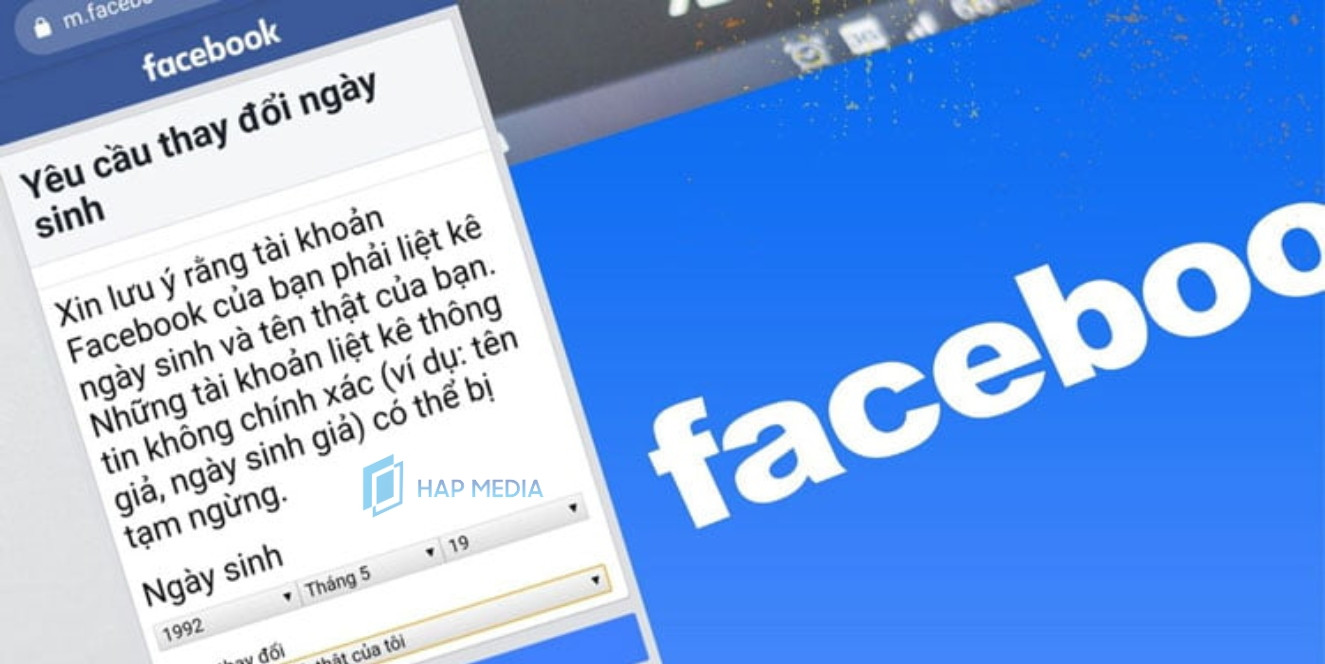
Tuy nhiên thì đôi khi cũng có những người nhập sai hoặc trong lúc nhập không nhớ rõ thông tin nên đã không điền đúng được trường thông tin này. Vậy nên Facebook cho phép người dùng có thể đổi ngày sinh 03 lần với mỗi tài khoản.
Đối với trường thông tin này, Facebook cũng cho phép người dùng có thể lựa chọn ẩn thông tin với mọi người hoặc có thể để công khai, hay chế độ bạn bè để khi đến ngày sinh nhật Facebook sẽ thông báo đến những người bạn bè của tài khoản đó nhằm mục đích gửi cho bạn những lời chúc tốt đẹp. Tuy nhiên thì nhiều người lại không thích điều này thì có thể xem cách ẩn ngày sinh Facebook ở dưới đây.
>>> Xem thêm: 4 cách tắt thông báo sinh nhật của mình trên Facebook 2024
Cách đổi ngày tháng năm sinh Facebook khi còn lượt đổi
Nếu những thông tin về ngày tháng năm sinh trên Facebook của bạn đang bị sai và bạn đang muốn đổi ngày tháng năm sinh Facebook của mình mà vẫn chưa sử dụng hết 03 lượt so với quy định của Facebook thì dưới đây sẽ là cách đổi ngày tháng năm sinh Facebook khi còn lượt đổi được chúng mình hướng dẫn:
Bước 1: Mở ứng dụng Facebook, chọn biểu tượng 3 dấu gạch ngang biểu tượng 3 dấu gạch ngang nằm dưới màn hình. Tại giao diện Menu, nhấn vào Xem trang cá nhân của bạn.
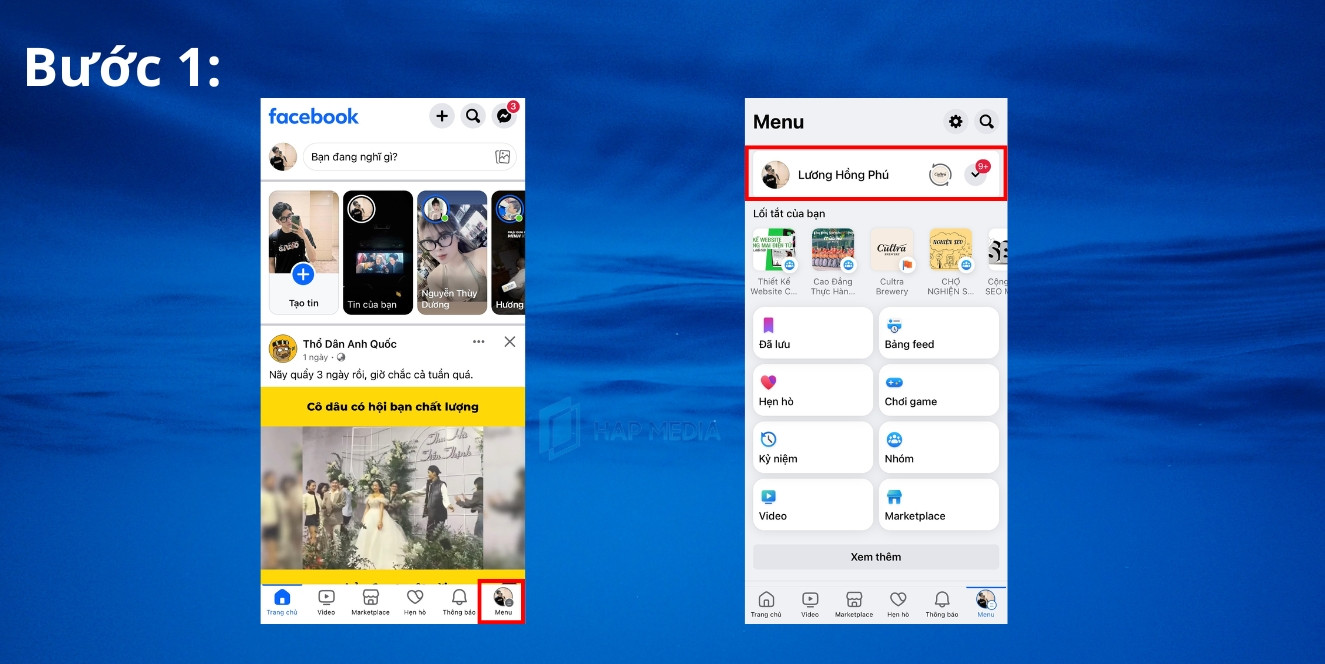
Bước 2: Tiếp đó, ấn vào phần chỉnh sửa trang cá nhân có ký hiệu hình bút chì bên cạnh dưới phần thêm vào tin.
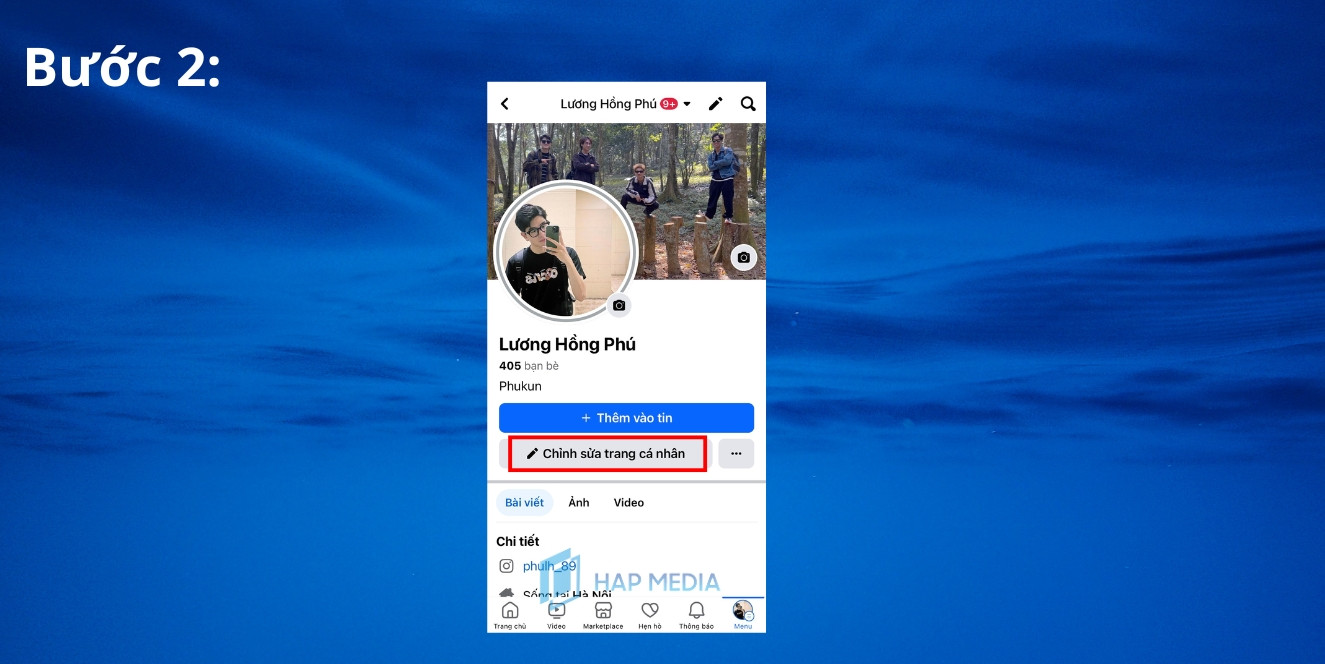
Bước 3: Kéo xuống cuối cùng, lúc này bạn sẽ thấy phần chỉnh sửa thông tin giới thiệu, hãy nhấp vào đây.
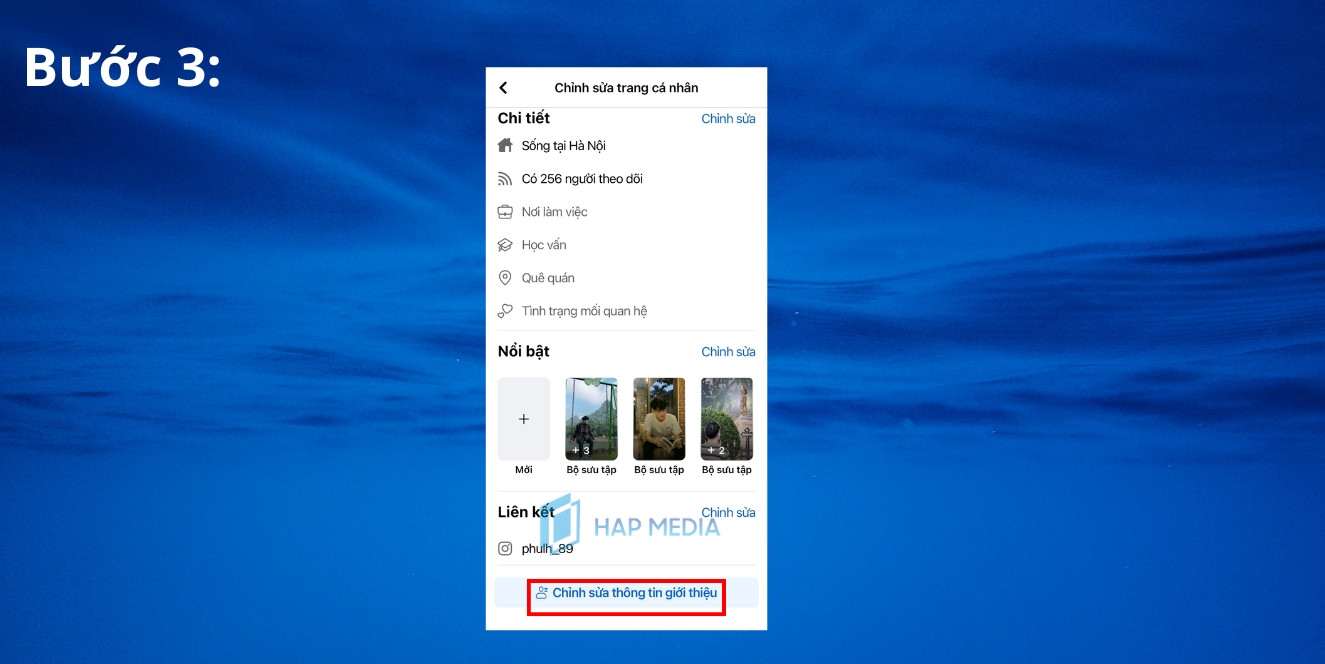
Bước 4: Tại mục thông tin cơ bản, bạn hãy ấn vào phần chỉnh sửa màu xanh phía bên phải để tiến hành đổi ngày tháng năm sinh Facebook.
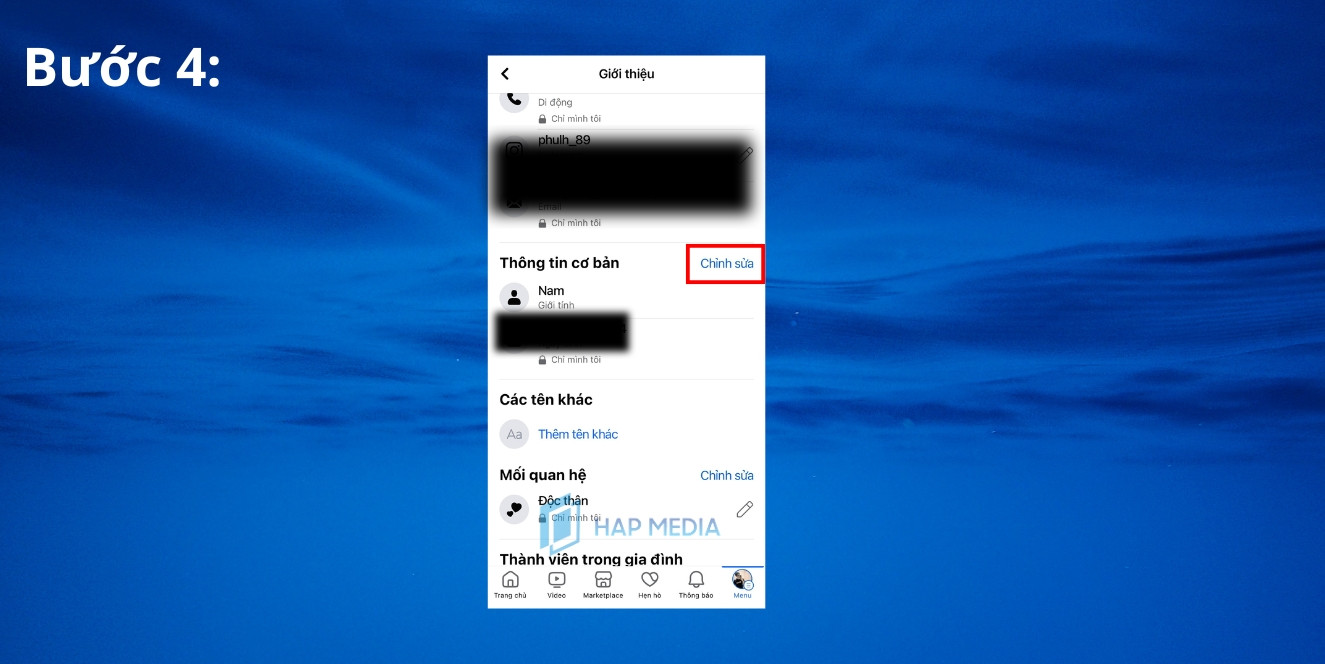
Bước 5: Nhấp vào chỉnh sửa trong trung tâm tài khoản đến tiến hành đổi ngày tháng năm sinh sau đó nhấp lưu.
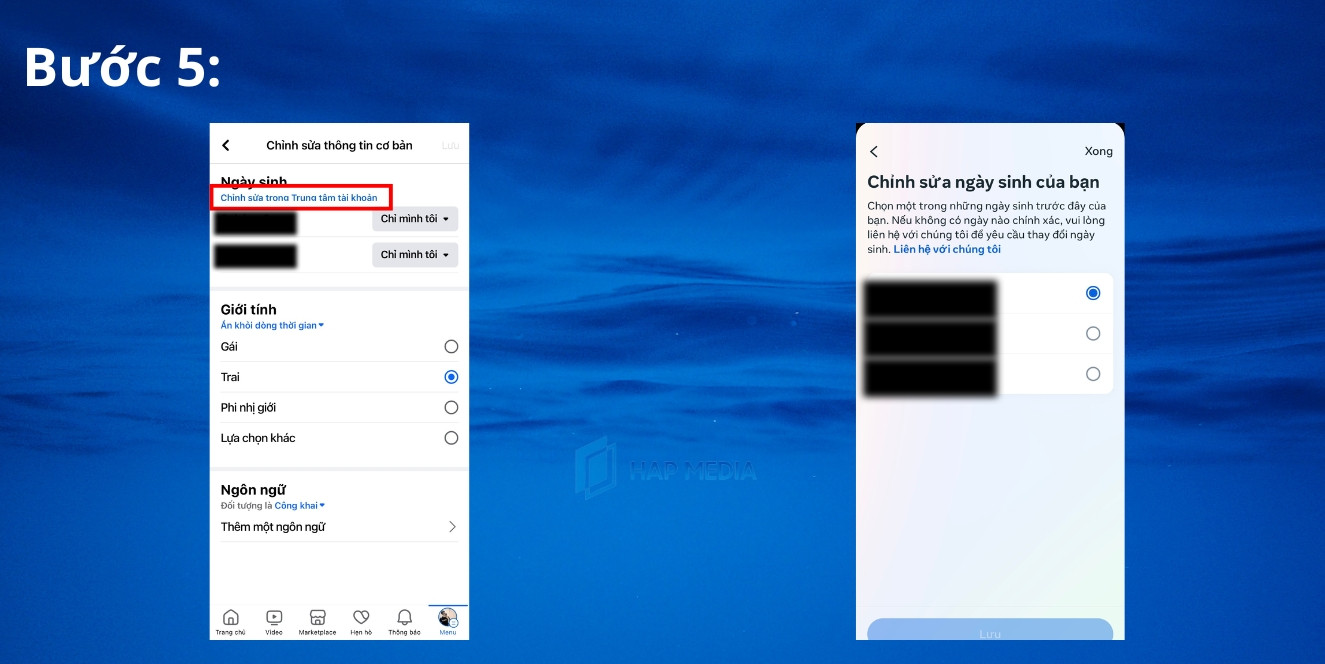
Cách đổi ngày tháng năm sinh trên Facebook khi đã quá hạn
Đối với những tài khoản đã sử dụng quá 03 lần đổi ngày tháng năm sinh Facebook thì sẽ không thể thực hiện được đổi ngày tháng năm sinh được nữa bởi đây là một phần quy định của Facebook đối với tất cả các người dùng của mình.
Tuy nhiên thì không hẳn là không có cách, dưới đây sẽ là cách đổi ngày tháng năm sinh trên Facebook bằng link 159 theo hướng dẫn của chúng mình:
Bước 1: Đầu tiên, truy cập vào đường link 159 để yêu cầu Facebook thay đổi ngày tháng năm sinh.
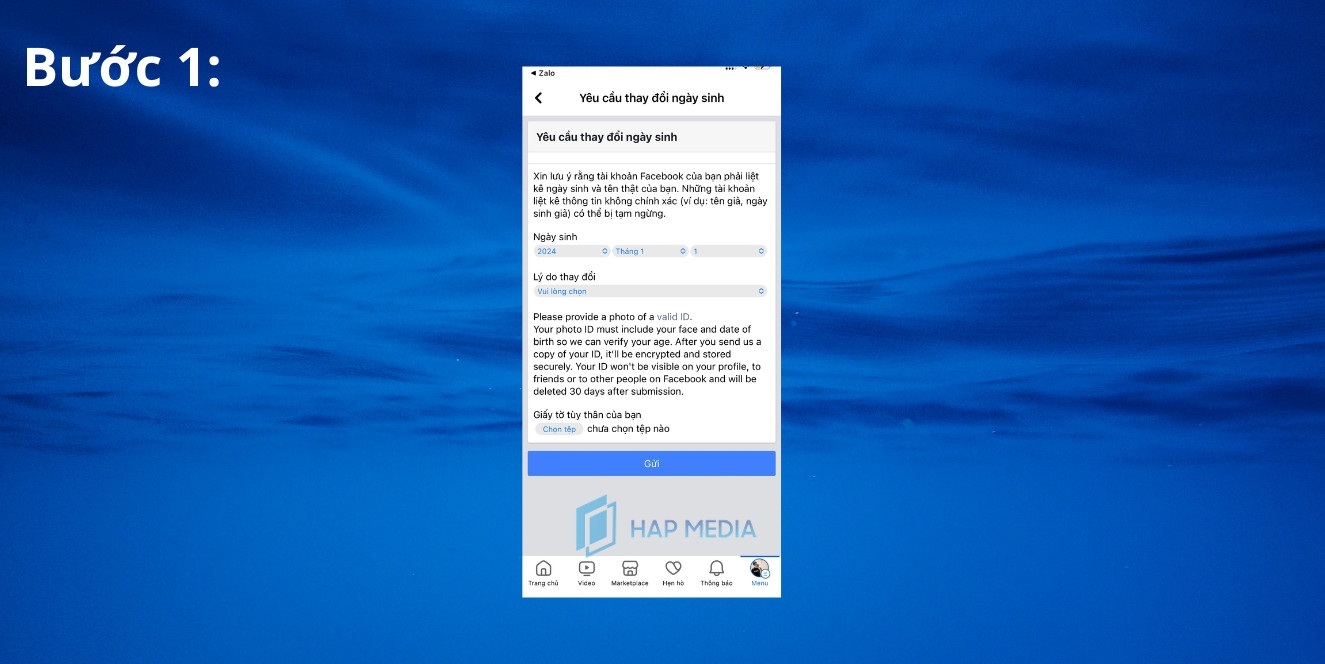
Bước 2: Lựa nhấn vào biểu tượng tam giác ngược biểu tượng tam giác ngược để lần lượt thay đổi năm, tháng, ngày sinh (từ trái qua). Sau đó, nhấn Xong.
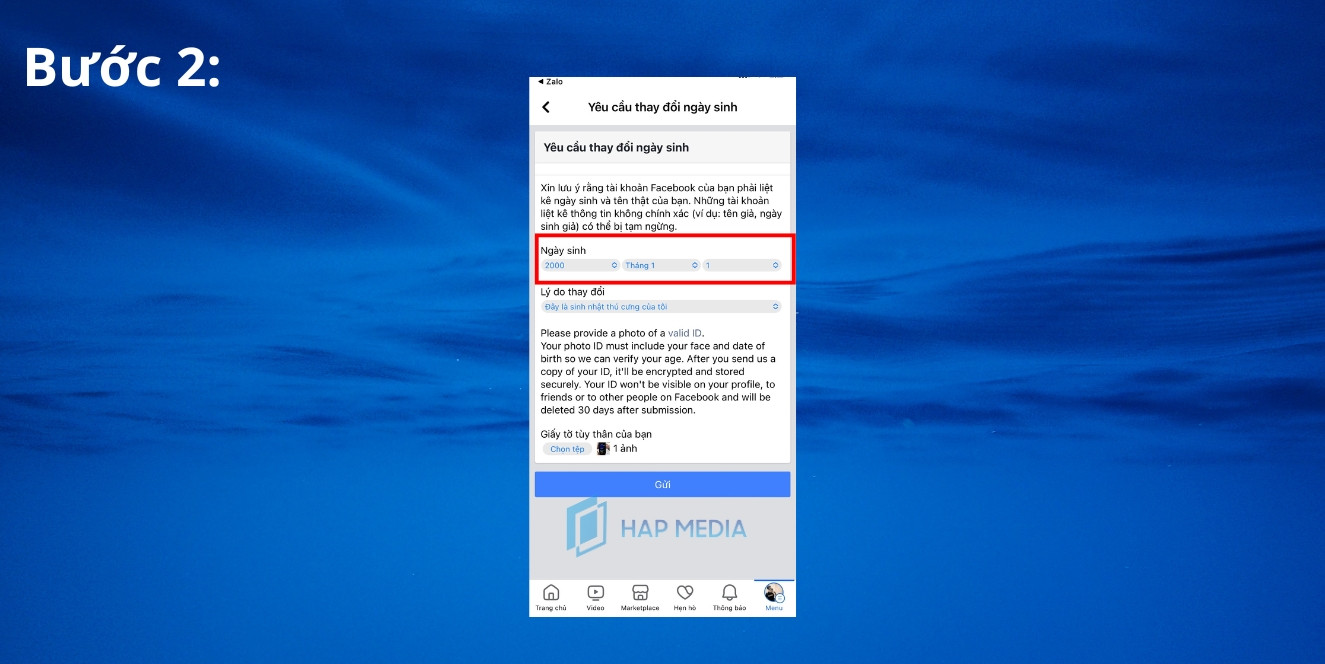
Bước 3: Tại mục lý do lựa thay đổi bạn có thể lựa chọn lý do mà mình đang gặp phải trong những gợi ý của Facebook như:
- Đây không phải là ngày sinh nhật của tôi
- Tôi không muốn hiển thị ngày sinh của mình
- Đây là một ngày đặc biệt
- Đây là ngày sinh nhật của con tôi
- Đây là ngày sinh nhật thú cưng của tôi
- Tài khoản này được dùng để đại diện cho một doanh nghiệp
- Tôi muốn vô hiệu hóa hoặc gỡ tài khoản của mình
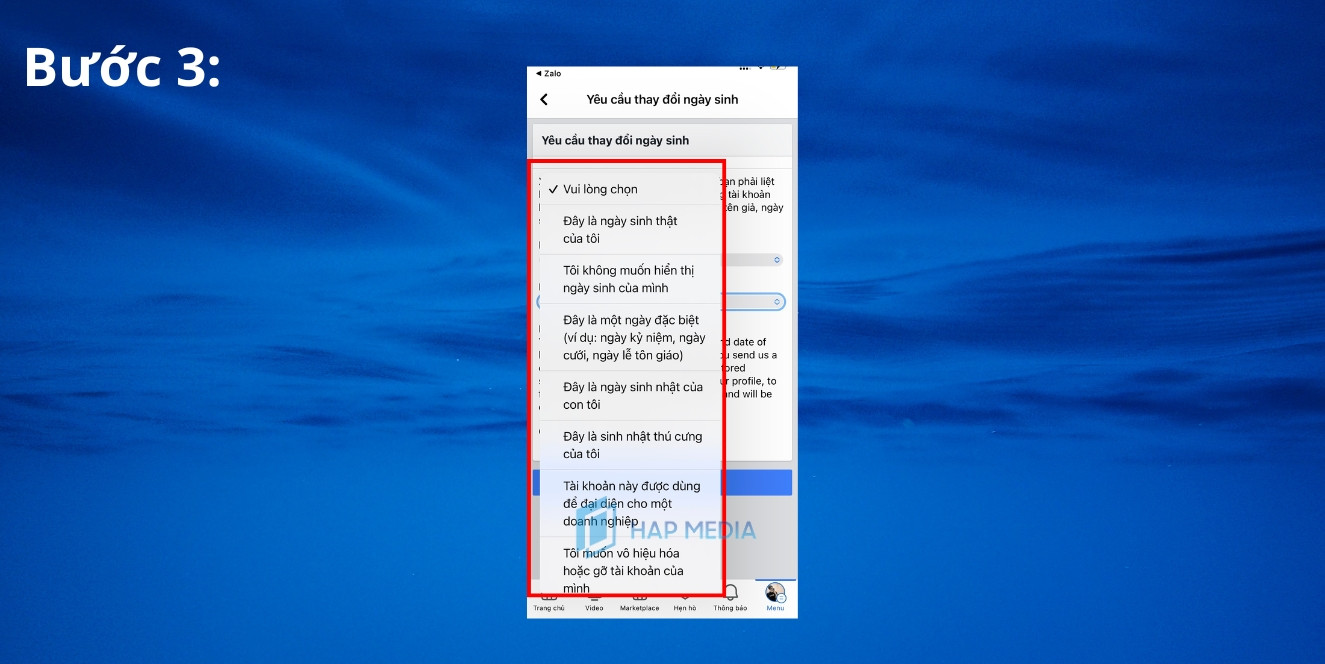
Bước 4: Tại giấy tờ tùy thân của bạn hãy tải lên ảnh căn cước công dân 2 mặt hoặc ảnh giấy phép lái xe hay hộ chiếu có thông tin của bạn mà đã được xác thực bởi cơ quan chức năng có thẩm quyền.
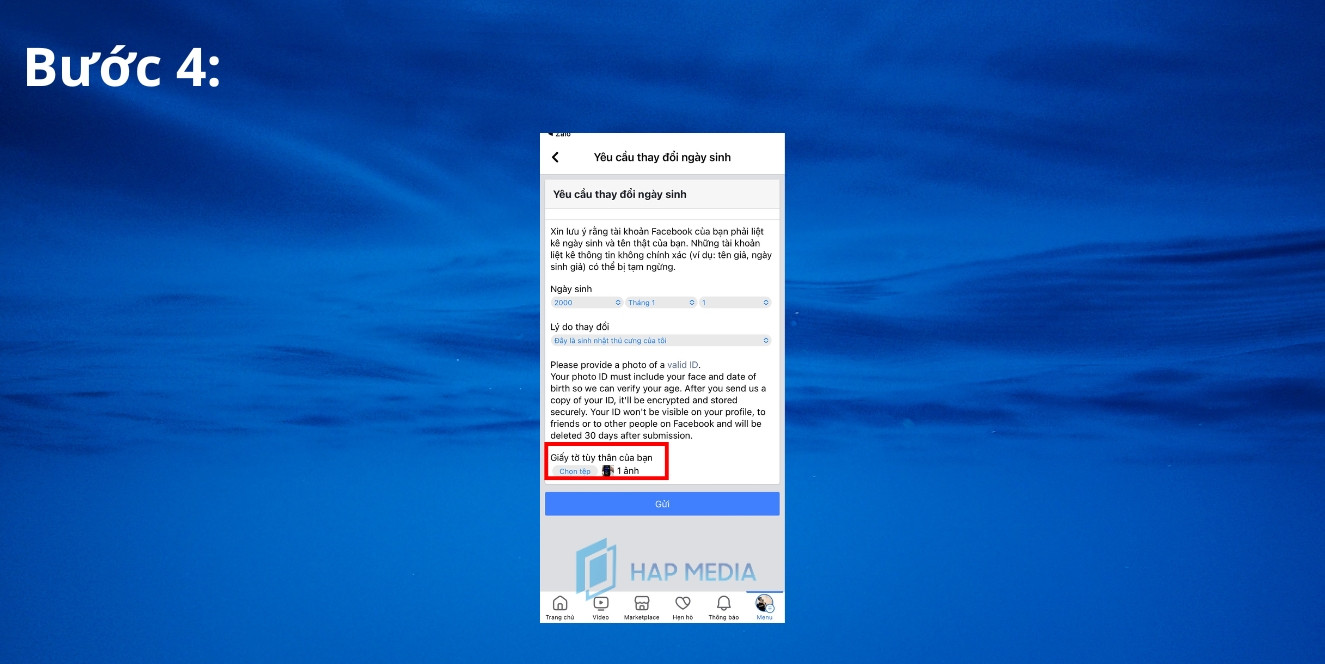
Bước 5: Sau khi đã đổi và chọn lý do, và tải giấy tờ tùy thân lên xong, hãy ấn gửi để hoàn tất quá trình.
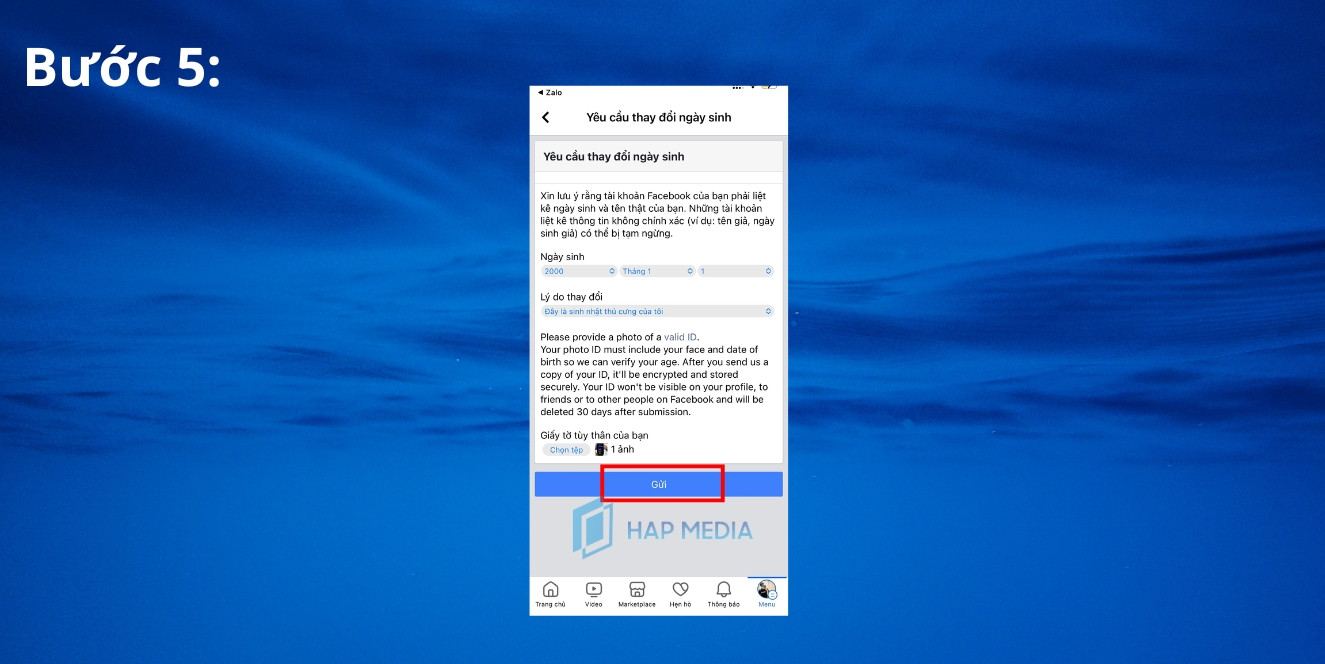
>>> Xem thêm: Chi tiết cách để tiểu sử Facebook không công khai cực dễ
Lời kết
Trên đây là những thông tin và cách đổi ngày tháng năm sinh Facebook cho những tài khoản đã đổi quá 03 lượt quy định trên Facebook bằng đường link 159. Tuy nhiên, khi đổi lại ngày tháng năm sinh bằng cách này, bạn chỉ có thể đổi được thông tin ngày tháng năm sinh đúng với những giấy tờ tùy thân mà bạn đã tải lên cho Facebook. Hy vọng rằng bài viết trên của HAP Media đã chia sẻ cho bạn những kiến thức hữu ích về cách đổi ngày tháng năm sinh Facebook.
Nếu bạn chúng tôi hỗ trợ bạn, hãy liên hệ với chúng tôi bằng thông tin dưới đây nhé. GẶP NHÂN VIÊN HỖ TRỢ FACEBOOK HOTLINE: 0847 01 9999 TRUY CẬP NHÓM ZALO HỖ TRỢ ZALO: 0847 01 9999LIÊN HỆ NHẬN HỖ TRỢ TỪ HAP MEDIA





Để lại bình luận của bạn
Bài viết nổi bật - hap media
Cách làm hộp quà trên Messenger siêu độc lạ
Với tính năng làm hộp quà trên Messenger giúp cho cuộc trò chuyện trở nên [...]
2 cách đổi biệt danh trên Messenger mà không ai biết
Tính năng đổi biệt danh trên Messenger là một tính năng rất hữu ích giúp [...]
Cách khắc phục khi không lấy được mã đăng nhập Facebook
Tình trạng Facebook không gửi mã đăng nhập thường xuyên xảy ra gây ra những [...]
[2024] Hướng dẫn 2 cách lập page trên Facebook nhanh chóng
Ngày nay Fanpage trở nên vô cùng quan trọng không chỉ riêng trong việc kinh [...]
5 cách tắt bình luận trên Facebook cực dễ không nên bỏ qua
Có thể bạn đã từng gặp phải tình huống khó chịu khi nhận được những [...]
9 Cách đăng story từ Instagram lên Facebook không bị mờ
Đối với người dùng Instagram và Facebook, bạn có thể chia sẻ story từ Instagram [...]
[MẸO] 5+ cách đổi mật khẩu Facebook đơn giản,nhanh chóng
Tình trạng hack nick Facebook hiện nay ngày càng nhiều và để đảm bảo tài [...]
TOP 5 CÁCH TÌM EMAIL QUA ID FACEBOOK ÍT AI BIẾT
Trong bài viết này, HAP Media sẽ hướng dẫn bạn cách tìm email qua ID [...]
[Cập nhật] Cách đóng link google form nhanh nhất
Google form là công cụ hữu ích giúp người dùng thu thập data qua biểu [...]
Cách bật trình tạo mã facebook đơn giản ai cũng làm được
Bạn muốn bảo mật tài khoản Facebook của mình để tránh bị kẻ xấu truy [...]
Link 264 – Tut báo cáo yêu cầu gỡ video trên Facebook
Hiện nay việc vi phạm quyền riêng tư trên Facebook càng trở nên phổ biến. [...]
[Mẹo] 4 cách tìm nhóm trên Messenger nhanh chóng
Trong quá trình sử dụng Messenger, bạn tham gia nhiều nhóm và theo ngày tháng [...]
Facebook bị khóa do đăng nội dung phản cảm – Làm gì để lấy lại tài khoản?
Facebook bị khóa do đăng nội dung phản cảm đang ngày càng phổ biến và [...]
Mẹo tạo mã từ ứng dụng xác thực Facebook hiệu quả 100%
Hiện nay ngoài việc xác thực 2 lớp để khắc phục lỗi bảo mật thì [...]
[2024] 4+ cách lấy lại tương tác Facebook hiệu quả chỉ trong 7 ngày
Bỗng dưng Facebook của bạn bị bóp tương tác, bài đăng không có ai like. [...]
[Cập nhật] Cách khôi phục story đã xóa trên Facebook
Bạn lỡ xóa mất story cũ và đang tìm cách khôi phục story đã xóa [...]